6 bästa sätten att fixa Apple Books som inte synkroniseras mellan iPhone och iPad
Miscellanea / / July 19, 2022
Apple Books är en utmärkt app för att läsa e-böcker på din iPhone, iPad eller Mac. En inbyggd app som Books eliminerar behovet av en e-läsapp från tredje part eller till och med en dedikerad e-boksläsare som en Kindle. Förutom att köpa böcker från Apples butik kan du till och med spara PDF-filer i appen Böcker på din iPhone och iPad.

En stor fördel med Apple Böcker är att den kommer att synkronisera boken du laddar ner på din iPhone över alla Apple-enheter som är anslutna till samma iCloud-konto. Så, om du börjar läsa en bok på din iPhone, kan du ta den senare där du slutade på din iPad eller Mac. Dina Apple Books kanske inte synkroniseras mellan enheter och du kanske måste starta boken eller ett dokument från första sidan. Lyckligtvis finns det några sätt på vilka du kan fixa att Apple Books inte synkroniseras mellan iPhone och iPad.
1. Se till att båda enheterna är anslutna till Wi-Fi
Synkroniseringen av allt innehåll mellan en iPhone och iPad sker via iCloud. Så båda enheterna måste vara anslutna till ett Wi-Fi-nätverk. Ibland kan ett instabilt Wi-Fi-nätverk också hindra korrekt synkronisering. Detta skulle påverka de tillagda böckerna som reflekteras på din iPad från din iPhone.

Så anslut båda enheterna till ett Wi-Fi-nätverk, helst ett 5GHz frekvensband om du har en dubbelbandsrouter. Ge båda två några minuter för att synkronisera Apple Books-data. Vi rekommenderade en stabil Wi-Fi-anslutning istället för en mobil dataanslutning eller hotspot.
2. Logga in på samma iCloud-konto på båda enheterna
En förutsättning för att dina böcker ska synkroniseras mellan dina Apple-enheter – samma Apple-konto är inloggat på alla Apple-enheter. Så här kan du kontrollera om alla enheter använder samma Apple-ID från din iPhone.
Steg 1: Öppna appen Inställningar på din iPhone och tryck på din profil högst upp för att komma åt iCloud-inställningarna.

Steg 2: Scrolla ner till botten. Det är här du kommer att se alla enheter som är inloggade på samma Apple-ID listade.
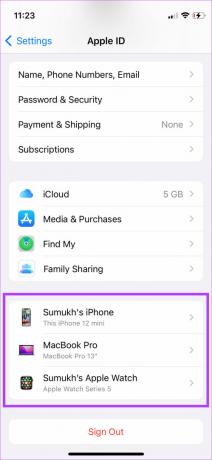
Om din iPad inte är listad här betyder det att du använder ett annat Apple-ID på den. Logga in med samma Apple-ID som din iPhone så synkroniseras dina böcker.
3. Aktivera iCloud Sync for Books
Om det inte finns några problem i ditt Wi-Fi-nätverk, kontrollera om iCloud-synkroniseringen för Apple Books är på. Böckerna på din iPhone kommer inte att reflekteras på din iPad utan att aktivera iCloud-synkronisering för appen Böcker. Du måste aktivera det här synkroniseringsalternativet på alla enheter som använder samma iCloud-konto. Så här aktiverar du iCloud-synkronisering för böcker.
Du måste följa stegen på din iPad eller Mac också.
Steg 1: Öppna appen Inställningar på din iPhone.
Steg 2: Tryck på ditt namn högst upp på skärmen Inställningar.

Steg 3: Tryck sedan på alternativet iCloud.

Steg 4: Tryck på Visa alla.

Steg 5: Scrolla nu nedåt för att hitta alternativet Böcker. Aktivera växeln bredvid. Om växeln redan är påslagen, stäng av den genom att trycka på den. Aktivera sedan reglaget igen för att slå på det.
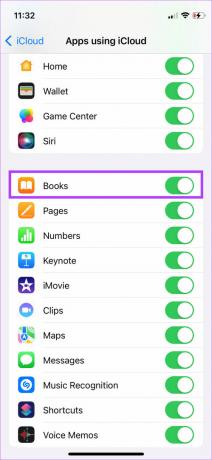
4. Logga ut från ditt Apple-ID och logga in igen
Du kan lösa de flesta synkroniseringsproblem genom att logga ut från ditt Apple-konto och logga in igen. Detta kommer att återaktivera iCloud-synkronisering på dina enheter. När allt har gått bra kan du läsa böcker från din iPhone på din iPad. Utför stegen på både din iPhone och iPad. Så här gör du.
Steg 1: Öppna appen Inställningar på din iPhone och tryck på din profil högst upp för att komma åt iCloud-inställningarna.

Steg 2: Scrolla ner till botten av sidan. Tryck på alternativet Logga ut.

Steg 3: Ange ditt Apple ID-lösenord och välj sedan Stäng av i det övre högra hörnet.
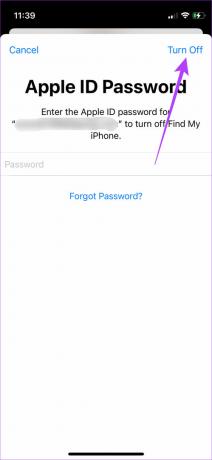
Detta kommer att logga ut från ditt Apple-konto. Anslut till ett stabilt Wi-Fi-nätverk, logga in igen med samma ID och låt din iPhone och iPad synkronisera.
5. Uppdatera Books-appen från App Store
Att använda en äldre version av appen Böcker kan ofta orsaka ett fel. Om appen har en bugg kommer en uppdaterad version troligen att fixa det. Så här kan du söka efter uppdateringar på din iPhone.
Steg 1: Öppna App Store på din iPhone och tryck på din visningsbild i det övre högra hörnet.

Steg 2: Rulla ned för att se en lista över alla väntande uppdateringar. Välj alternativet Uppdatera bredvid Böcker om det finns en tillgänglig uppdatering.

6. Avinstallera och installera om Books-appen
Om det inte finns någon uppdatering tillgänglig för Böcker-appen kan du också prova att avinstallera appen från din iPhone och iPad innan du installerar den igen. På så sätt, om appen inte beter sig på dina enheter, bör ominstallationen fixa det.
Steg 1: Tryck och håll på ikonen Böcker-app på din startskärm.
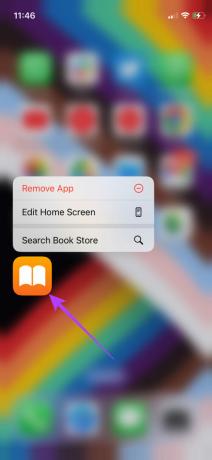
Steg 2: Välj alternativet Ta bort app i popup-fönstret.
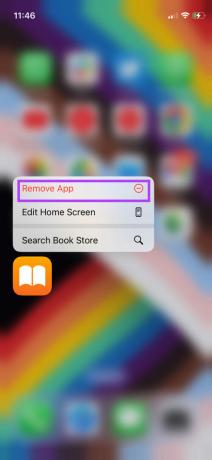
Steg 3: Välj Ta bort app från prompten.
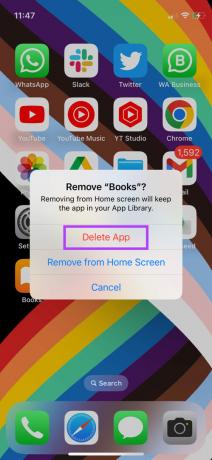
Steg 4: Tryck på alternativet Ta bort igen för att bekräfta åtgärden.
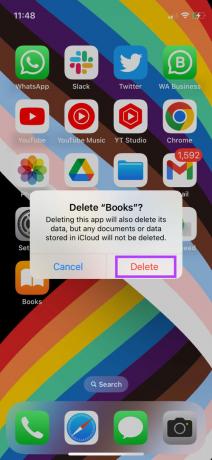
Steg 4: Gå till App Store och sök efter böcker.
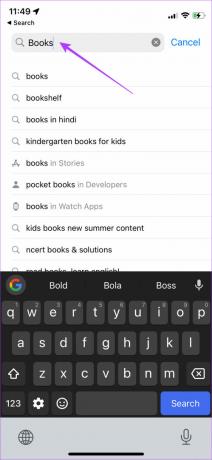
Steg 5: Tryck på nedladdningsknappen bredvid Apple Books och vänta tills installationen är klar.
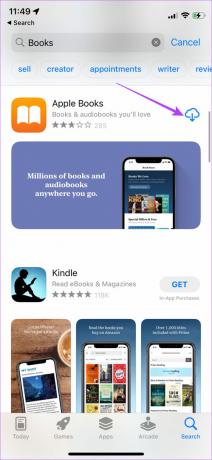
Läs dina böcker på flera enheter
Det fina med Apples ekosystem är att du kan börja göra en viss uppgift på en enhet och sedan fortsätta göra den på andra Apple-enheter. Vissa problem kan dock förhindra att detta händer. Att följa dessa steg bör hjälpa dig att lösa problemet med Apple Books. Om du är en ivrig läsare på din iPhone, se bästa sätten att anpassa Apple Books-appen.
Senast uppdaterad den 19 juli 2022
Ovanstående artikel kan innehålla affiliate-länkar som hjälper till att stödja Guiding Tech. Det påverkar dock inte vår redaktionella integritet. Innehållet förblir opartiskt och autentiskt.



